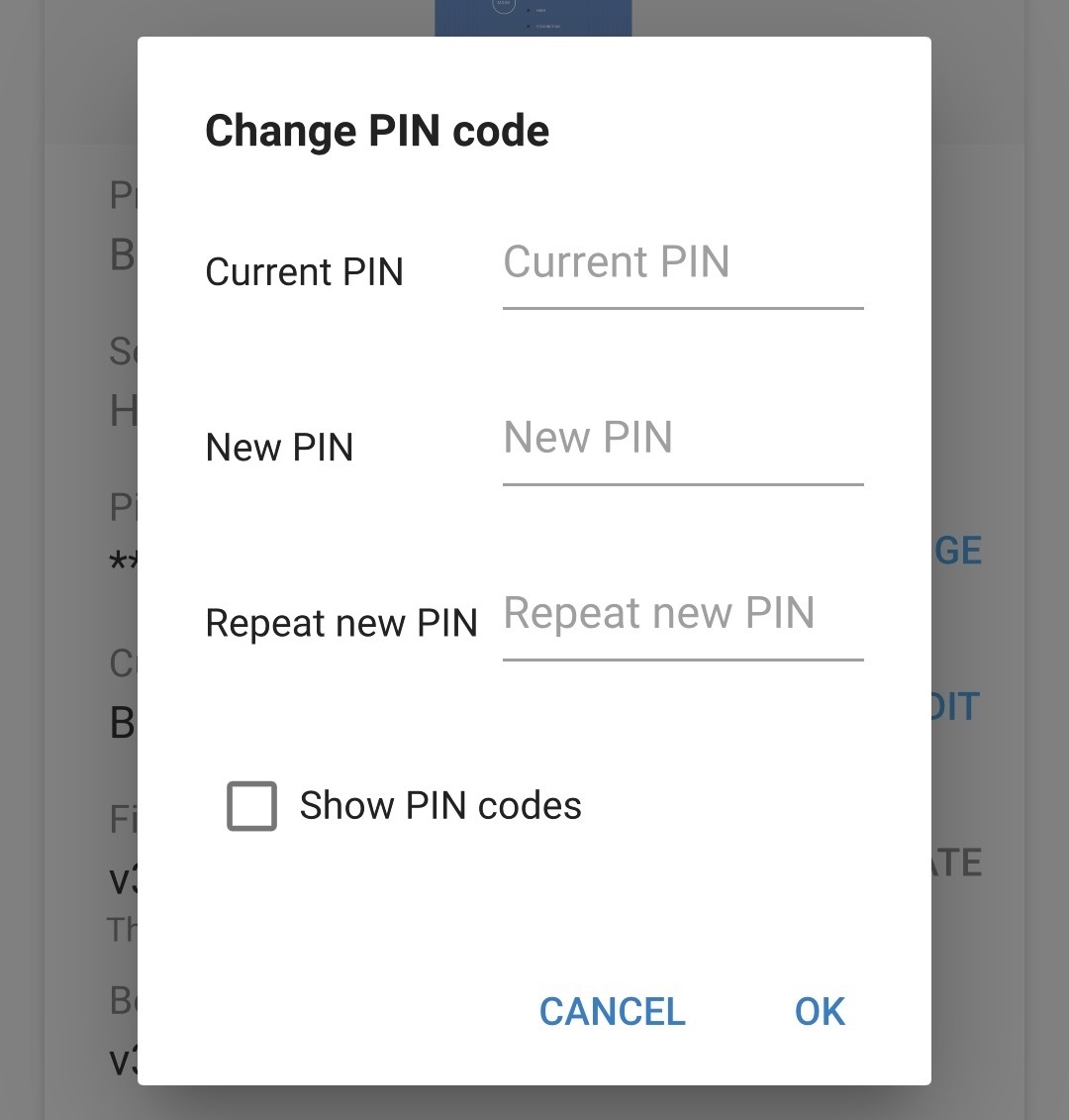Ändra pinkod
För att förhindra oönskade Bluetooth-anslutningar är det högst rekommenderbart att ändra den fabriksinställda pinkoden.
Pinkoden för Bluetooth kan ändras genom att använda en Bluetooth-anpassad enhet (som en mobiltelefon eller surfplatta) med appen VictronConnect.
För att ändra pinkoden för Bluetooth:
Anslut AC-strömkabeln till ett elnätuttag. Efter en kort fördröjning kommer LED-lamporna som indikerar det nuvarande laddningsläget och laddningsstatusen att tändas.
Om du använder en en Bluetooth-anpassad enhet (såsom en mobiltelefon eller surfplatta), öppna appen VictronConnect, lokalisera Blue Smart IP22 Charger LOCAL-sidan och anslut till enheten (standard Bluetooth pinkod är 000000).
Välj ”Inställningssymbolen” (kugghjul i det övre högra hörnet) för att nå ”Inställningssidan”.

Välj symbolen för ”enhetsalternativ” (tre lodräta prickar i det övre högra hörnet för att få åtkomst till menyn för ”enhetsalternativ”.

Välj ”Produktinfo” för att komma till produktinfo-sidan.
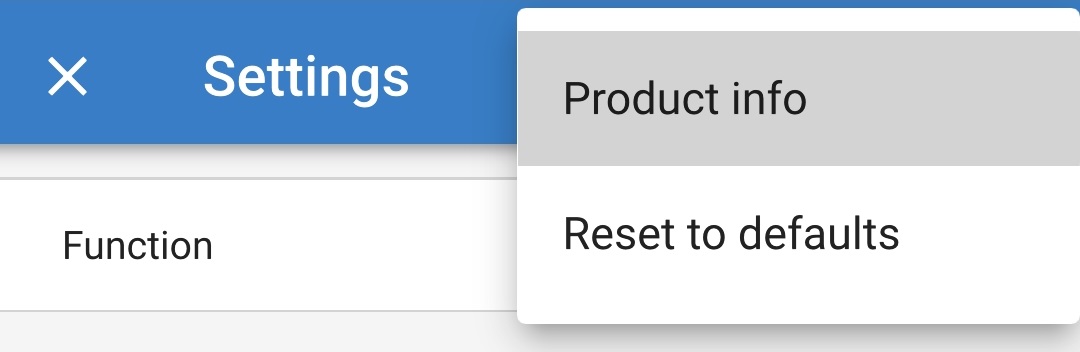
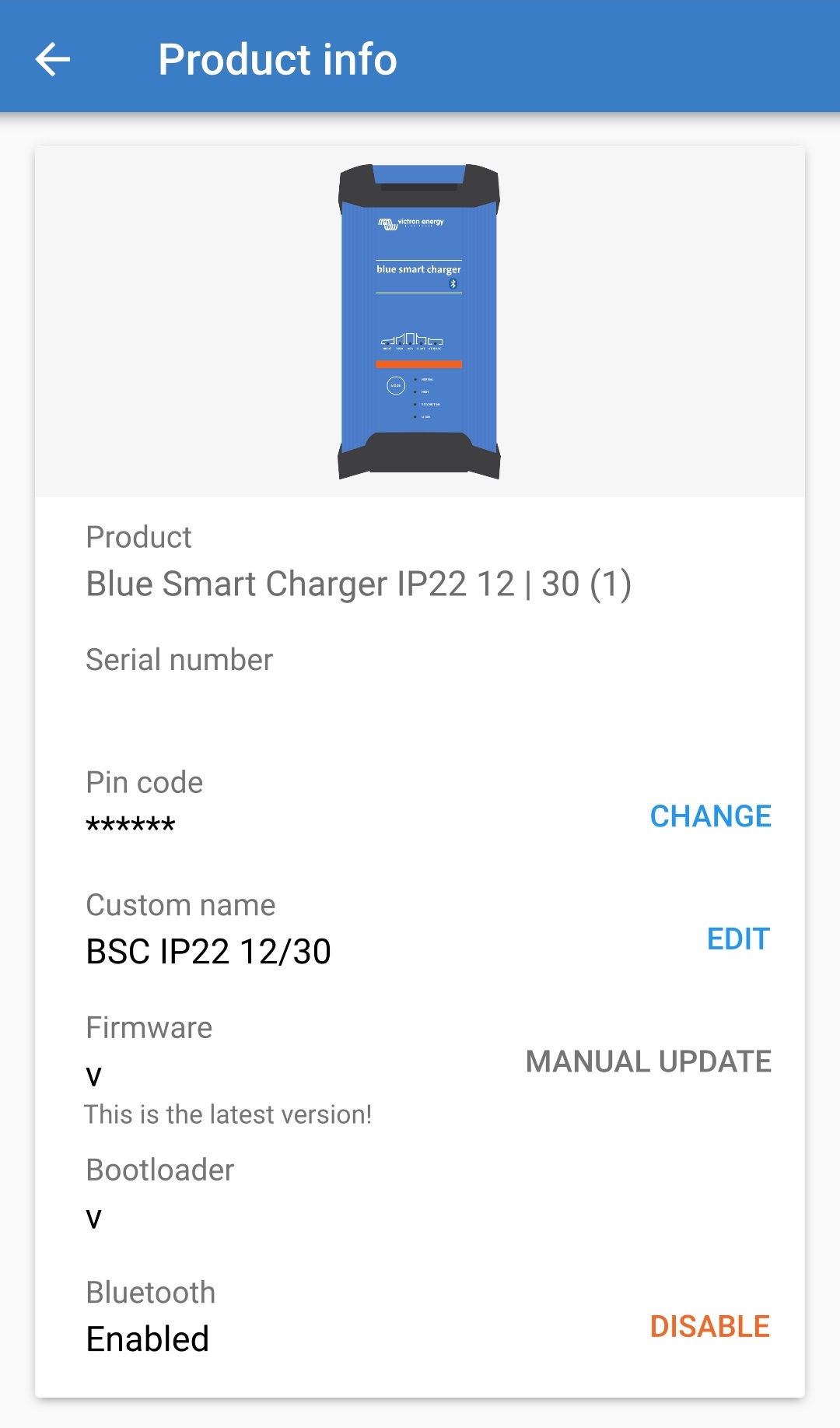
Välj ”CHANGE” (ändra) bredvid pinkod, för att öppna fönstret för att ”ändra pinkod”.

Ange den nuvarande pinkoden och den nya pinkoden (två gånger) och välj sedan OK. Undvik att använda en uppenbar pinkod som är enkel för andra att gissa som t.ex. 123456.